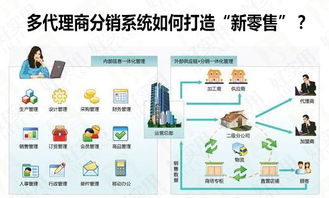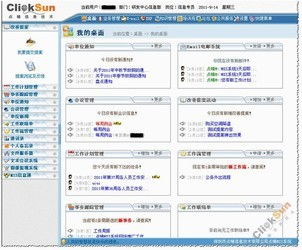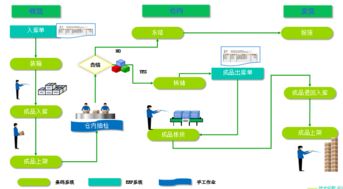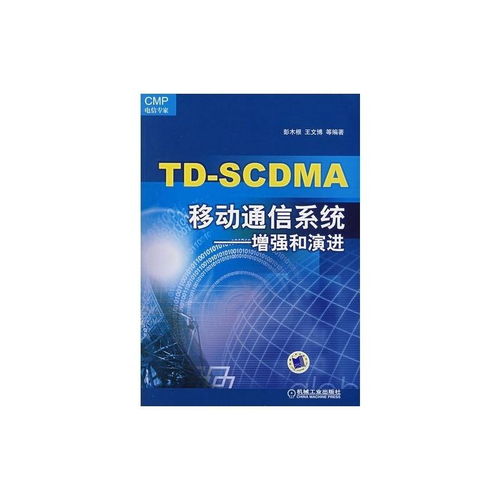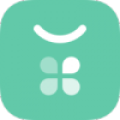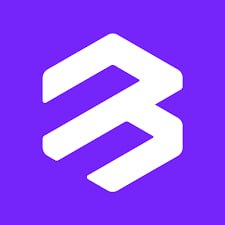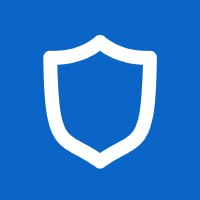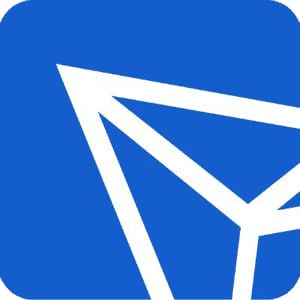pe系统 u盘启动,轻松实现系统维护与修复
时间:2024-11-18 来源:网络 人气:
PE系统U盘启动:轻松实现系统维护与修复
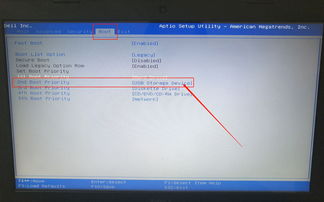
随着电脑技术的不断发展,PE系统U盘启动已经成为许多用户进行系统维护和修复的重要工具。本文将详细介绍如何制作PE系统U盘启动盘,并探讨其应用场景。
一、什么是PE系统U盘启动
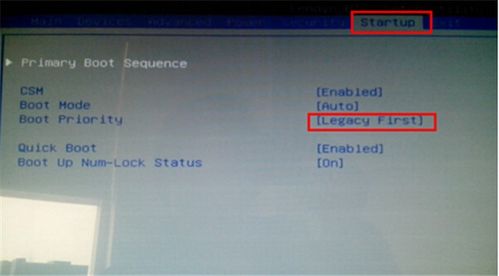
PE系统,即Windows预先安装环境(Preinstallation Environment),是一个轻量级的Windows系统。它可以在没有操作系统的情况下启动电脑,提供基本的系统功能,如文件管理、网络连接、系统修复等。通过将PE系统安装到U盘中,用户可以方便地使用这些功能进行电脑维护。
二、制作PE系统U盘启动盘的步骤
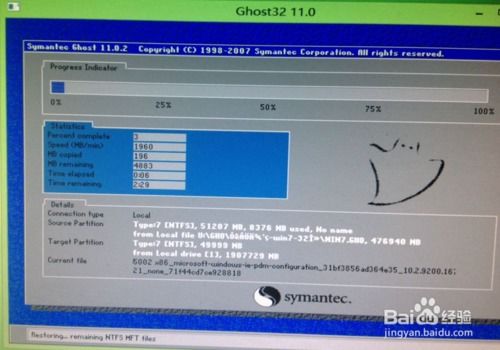
1. 准备工具:首先,您需要准备一个至少1GB的U盘、一个可以制作PE系统U盘启动盘的工具(如大白菜、微PE工具箱等)以及Windows PE镜像文件。
2. 下载并安装制作工具:在官方网站下载您选择的制作工具,并按照提示完成安装。
3. 选择U盘:打开制作工具,选择您的U盘作为启动盘。
4. 选择PE镜像文件:在制作工具中,选择您下载的Windows PE镜像文件。
5. 开始制作:点击“开始制作”按钮,等待制作工具将PE系统安装到U盘中。
6. 完成制作:制作完成后,U盘启动盘就制作成功了。
三、使用PE系统U盘启动盘进行系统维护与修复
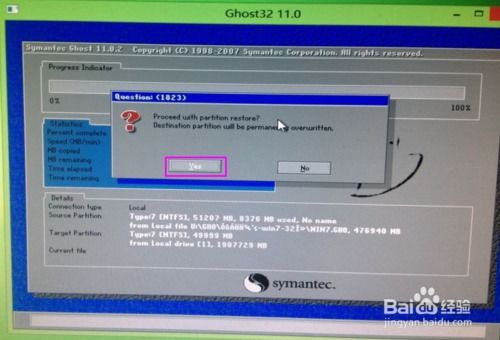
1. 进入PE系统:将制作好的PE系统U盘插入电脑,重启电脑并进入BIOS设置,将U盘设置为第一启动项。重启电脑后,电脑将自动从U盘启动进入PE系统。
2. 系统修复:在PE系统中,您可以使用各种工具进行系统修复,如修复启动项、修复注册表、恢复丢失的文件等。
3. 系统备份与还原:使用PE系统U盘启动盘,您可以备份系统,以便在系统出现问题时快速还原。
4. 系统安装:在PE系统中,您还可以安装新的操作系统,如Windows 10、Windows 11等。
四、注意事项
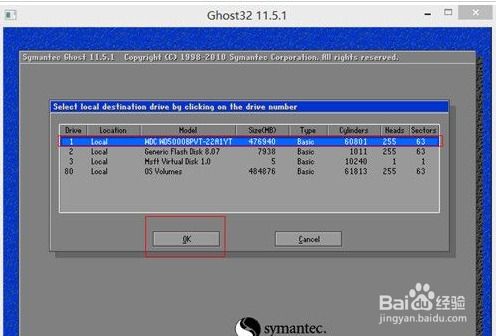
1. 在制作PE系统U盘启动盘时,请确保U盘中的数据已备份,以免数据丢失。
2. 在使用PE系统U盘启动盘进行系统维护与修复时,请谨慎操作,以免造成系统损坏。
3. 在制作PE系统U盘启动盘时,请选择合适的制作工具,以确保制作过程顺利。
PE系统U盘启动盘是一种非常实用的电脑维护工具,可以帮助用户轻松解决电脑系统问题。通过本文的介绍,相信您已经掌握了制作PE系统U盘启动盘的方法。在今后的电脑使用过程中,不妨尝试使用PE系统U盘启动盘进行系统维护与修复,让电脑运行更加稳定。
相关推荐
教程资讯
教程资讯排行